如何让Word中既有横版页面又有竖版页面
来源:网络收集 点击: 时间:2024-06-11【导读】:
许多小伙伴在使用word时,有时候会想既有横版页面又有竖版页面,但是不知道如何设置,下面小编就给大家介绍一下如何让Word中既有横版页面又有竖版页面。工具/原料moreword:2010版本电脑系统:WIN7方法/步骤1/8分步阅读 2/8
2/8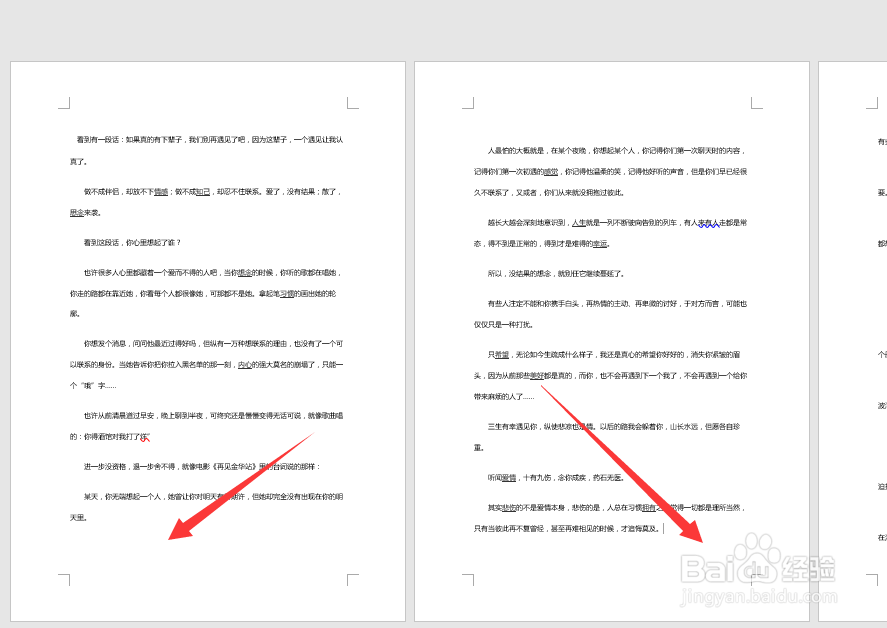 3/8
3/8 4/8
4/8 5/8
5/8 6/8
6/8 7/8
7/8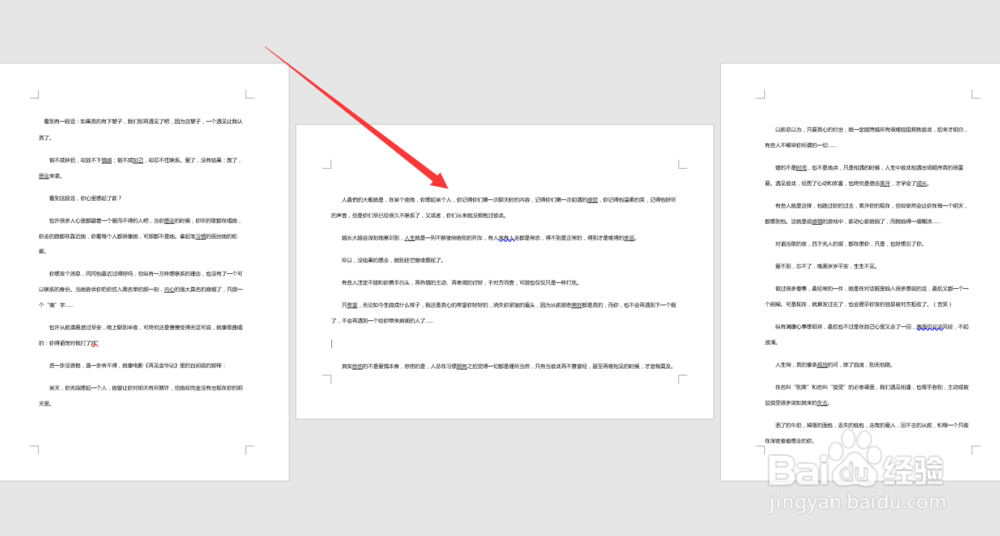 8/8
8/8
首先我们先打开word,如图所示。
 2/8
2/8假设我们要将第二页设置为横版,则在第一页和第二页的页末插入分节符,如图所示。
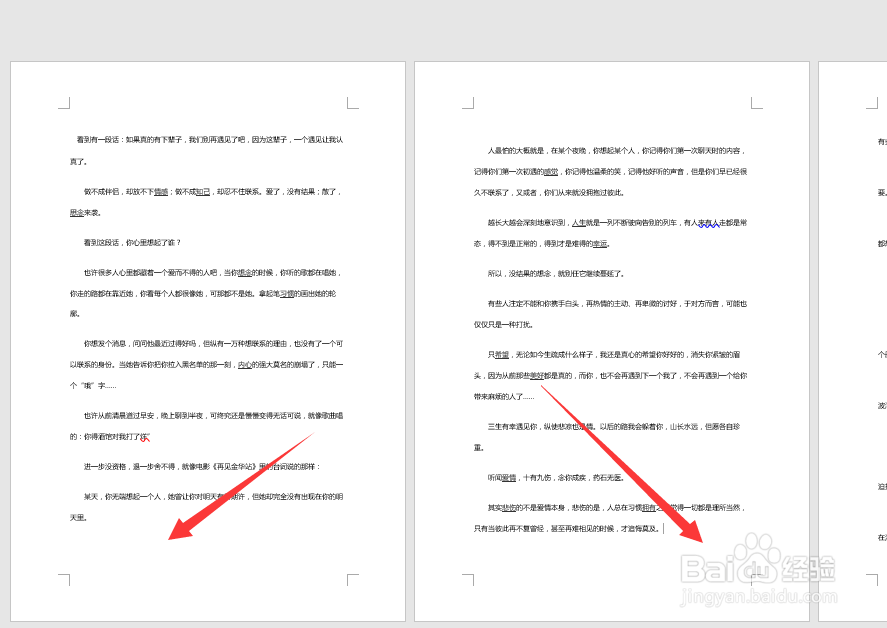 3/8
3/8选择上面的“布局”,如图所示。
 4/8
4/8点击“分隔符”,如图所示。
 5/8
5/8插入“下一页”分节符,如图所示。
 6/8
6/8然后点击第二页,将纸张方向变为“横向”,如图所示。
 7/8
7/8即可看到第二页变为横版,如图所示。
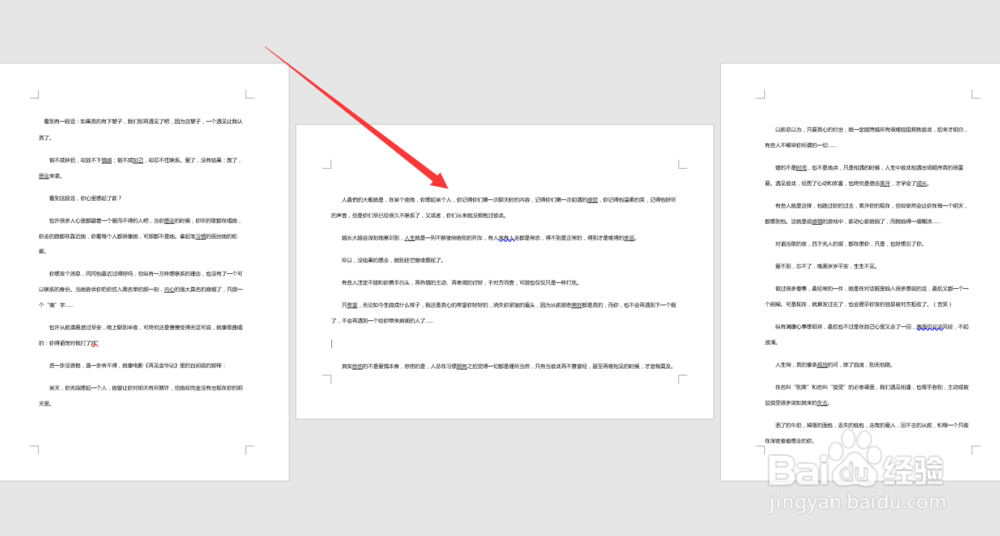 8/8
8/8总结:
1.打开word
2.在第一页和第二页的页末插入分节符
3.选择上面的“布局”
4.点击“分隔符”
5.插入“下一页”分节符
6.将纸张方向变为“横向”
7.第二页变为横版
注意事项tips:有时候横版会因为排版文字而多出一页哦。
WORD横版竖版纸张版权声明:
1、本文系转载,版权归原作者所有,旨在传递信息,不代表看本站的观点和立场。
2、本站仅提供信息发布平台,不承担相关法律责任。
3、若侵犯您的版权或隐私,请联系本站管理员删除。
4、文章链接:http://www.1haoku.cn/art_897275.html
上一篇:尼尔伪装者离家出走的儿子怎么完成
下一篇:OPPO手机七屏幕卡住怎么办
 订阅
订阅